Pulsar Kodi 애드온 : 설치 및 오류 수정 방법
Kodi는 라이브를 보는 가장 좋은 방법 중 하나입니다컴퓨터 또는 스마트 폰의 스포츠, 영화 및 TV 프로그램. 이 소프트웨어는 완전 무료이며 오픈 소스이며 다양한 비공식 애드온을 사용하면 더 많은 컨텐츠에 액세스 할 수 있습니다. 영화 스트리밍을위한 최고의 Kodi 애드온 중 하나는 Pulsar입니다. 이 고유 한 확장 기능을 사용하면 토렌트 파일을 다운로드하는 동안 시청할 수있어 대기 시간을 즉석 엔터테인먼트로 전환 할 수 있습니다. 완벽한 환경입니다. 몇 년 전에 애드온을 설치했으면 좋겠습니다.

독점 제공 : 49 % 할인. ExpressVPN을 사용해보십시오.
최고의 VPN 등급 획득
30 일 환불 보증
30 일 동안 무료 VPN을 얻는 방법
예를 들어 여행하는 동안 잠시 동안 VPN이 필요한 경우 최고의 VPN을 무료로 얻을 수 있습니다. ExpressVPN은 30 일 환불 보증을 포함합니다. 구독 비용을 지불해야합니다. 사실이지만 30 일 동안 전체 액세스 한 다음 전액 환불을 취소합니다.. 그들의 질문이없는 취소 정책은 그 이름에 달려 있습니다.
Kodi를 사용하기 전에 좋은 VPN을 얻으십시오
Kodi 자체는 안전하고 합법적입니다. 그러나 액세스 권한이있는 일부 타사 애드온은 이러한 규칙을 구부릴 수 있습니다. Kodi 커뮤니티는 콘텐츠 권리 보유자와 정치인에 의해 감시를 받고 있으며, 각 소프트웨어는 영화 및 TV 쇼 불법 복제에만 사용된다고 주장합니다. 인터넷 서비스 제공 업체 (ISP)는 Kodi 스트림을 제한하고 사용자에게 저작권 침해 통지를 보내 응답했습니다.
좋은 소식은 자신을 보호 할 수 있다는 것입니다가상 사설망을 사용하여 이러한 부당한 위협. VPN은 일반적인 온라인 활동을 별도의 추가 작업없이 암호화 된 정보 스트림으로 전환합니다. ISP는 암호화 된 데이터 패킷을 차단할 수 없으므로 제한, 감시 및 저작권 침해 알림이 없습니다. VPN을 사용하면 모든 장치에서 안전하고 익명으로 스트리밍 할 수 있습니다. 또한 다음을 포함하여 여러 가지 다른 혜택에 액세스 할 수 있습니다.
- Netflix, HBO Go, Hulu, YouTube, BBC iPlayer 등과 같은 서비스에서 다른 국가의 지역 제한 비디오 스트림을 시청하십시오.
- 검열 및 지역 제한 웹 사이트, 검색 엔진 등 차단 해제
- 해외 여행 중이나 공공 핫스팟을 사용하는 동안 데이터를 안전하게 유지
- 대량 감시 활동, 데이터 도둑 및 ISP 추적기를 중지하십시오.
Kodi를위한 최고의 VPN 평가
올바른 VPN을 선택하는 것은 결코 쉬운 일이 아닙니다. 모든 정보를 이해하는 것은 압도적 일 수 있으며, 더 많이 연구할수록 더 복잡해집니다. 아래에서 권장되는 VPN 서비스를 제공하여 프로세스를 단순화했습니다. 당사는 다음 기준에 따라이 제공자를 선택하여 모든 익명 Kodi 스트림에 대해 최고의 VPN 경험을 보장합니다.
- 빠른 다운로드 – 모든 영화 스트림에서 속도는 매우 중요합니다.특히 HD 및 4K 품질 비디오. VPN은 일반적인 인터넷 연결보다 속도가 느릴 수 있으므로 빠른 다운로드에 최우선 순위를 두는 회사가 필요합니다.
- 제로 로깅 정책 – 온라인 개인 정보를 더 빨리 파괴하는 것은 없습니다트래픽 로그보다. VPN이 정보를 저장하면 정부 기관을 포함하여 타사가 해당 정보에 액세스 할 수 있습니다. 데이터가 기록되지 않으면 정보는 안전하게 유지됩니다.
- 모니터링되지 않은 트래픽 – 많은 VPN이 토런트 트래픽 및 P2P를 차단네트워크는 Kodi 애드온이 스트림을 위해 사용합니다. Pulsar 자체는 토런트 액세스 없이는 작동하지 않으므로 선택한 VPN이 차단하면 운이 좋지 않습니다.
- 강한 평판 – VPN을 사용할 때서버를 통한 정보. 해당 데이터로 무엇을하는지 알 수 없기 때문에 올바른 VPN을 선택하는 데 신뢰가 매우 중요한 요소입니다.
- 대역폭 제한 없음 – Kodi와 Pulsar는 많은 데이터를 먹습니다. 다운로드 할 수있는 양에 제한이 있으면 바로 다운로드 할 수 있습니다. 무제한 대역폭을 제공하는 VPN을 항상 선택하면 어떤 이유로 든 스트림을 중단 할 필요가 없습니다.
Kodi를위한 최고의 VPN : IPVanish
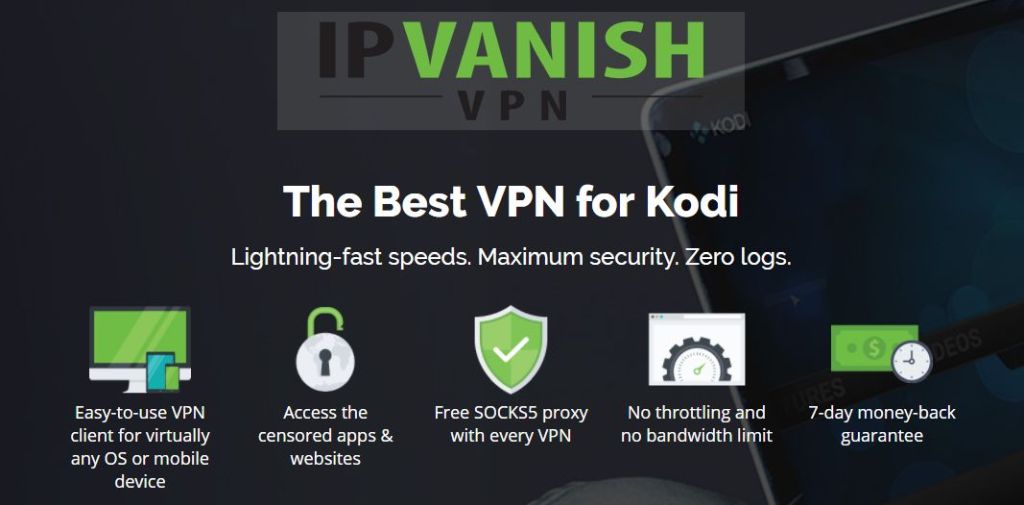
IPVanish는 Kodi 사용자가 원하는 것을 알고 있습니다.. VPN은 백업 속도가 매우 빠른 서버를 제공합니다강력한 개인 정보 보호 정책, 우수한 암호화, 모든 최신 장치에 대한 사용자 지정 소프트웨어 및 전 세계에 위치한 거대한 서버 네트워크를 통해 IPVanish를 사용하면 웹 브라우징 및 비디오 스트림을 암호화하여 비공개, 안전 및 익명으로 만들 수 있습니다. 더 이상 ISP 조절 및 대량 감시가 필요 없습니다. IPVanish 덕분에 여러분과 Kodi 영화 만 있습니다.
IPVanish의 가장 인상적인 부분 중 하나경험은 60 개국의 850 개 이상의 서버를 갖춘 네트워크입니다. 각각은 인상적인 속도 테스트 점수와 낮은 대기 시간 결과로 액세스 할 수 있으며 제한없이 자유롭게 전환 할 수 있습니다. 이 네트워크를 통과하는 데이터는 256 비트 AES 암호화로 보호되며 모든 트래픽에서 제로 로깅 정책으로 보호됩니다. 소프트웨어 측면에서는 DNS 누출 방지 기능과 자동 킬 스위치를 모두 사용하여 진정한 신원이 균열을 극복하지 못하도록합니다.
IPVanish의 가장 큰 특징은 다음과 같습니다.
- 무제한 대역폭, 속도 제한 또는 제한 없음, P2P 네트워크 또는 토런트 트래픽에 대한 제한 없음
- Windows, Mac, Linux, Android 및 iOS를 포함한 모든 최신 플랫폼을위한 경량 앱
- 대규모 서버 네트워크를 통해 지역 제한 비디오 및 웹 사이트에 액세스
- 개인 정보 보호 및 익명으로 토렌트 및 Kodi 애드온 다운로드
IPVanish는 7 일 환불 보증을 제공하므로 위험없이 테스트 할 수 있습니다. 점에 유의하시기 바랍니다 중독성 팁 독자는 IPVanish 연간 계획에서 60 %를 절약 할 수 있습니다.월 가격을 $ 4.87 / mo로 낮추었습니다.
타사 Kodi 애드온 설치 방법
Kodi 생태계의 대부분의 애드온은 패키지로 제공됩니다리포지토리에서 편리한 위치에 수십 개의 애드온을 저장하는 zip 파일. Repos를 사용하면 새로운 컨텐츠를 쉽게 검색하고 기존 애드온을 쉽게 업데이트 할 수 있습니다. 인터넷을 통해 파일을 쫓지 않아도 저장소를 설치 한 상태로 유지하면됩니다. Kodi는 repos를 설치하는 다양한 방법을 제공하지만,보다 체계적인 작업을 위해“외부 소스”방법을 선호합니다. 이렇게하려면 다운로드를 관리 할 수 있도록 Kodi의 설정 중 하나를 전환해야합니다. 아래 단계를 수행하면 설정됩니다.
- Kodi를 열고 톱니 바퀴 아이콘을 클릭하여 시스템 메뉴로 들어갑니다.
- 시스템 설정> 애드온으로 이동
- '알 수없는 출처'옵션 옆에있는 슬라이더를 전환
- 나타나는 경고 메시지를 수락하십시오
그 길을 벗어나면 찾을 준비가되었습니다.repos를 추가하고 Kodi에 추가 한 다음 원하는대로 추가 기능 설치를 시작하십시오. Pulsar는 몇몇 유명한 리포지토리에서 구할 수 있지만 공식 오픈 소스 파일을 사용하는 것이 더 안정적이라는 것을 알았습니다. 아래 가이드는이를 소스로 사용하는 프로세스를 안내합니다.
노트: Pulsar 애드온은 간접적으로 액세스를 제공 할 수 있습니다알려지지 않은 콘텐츠 소스 중독성 팁은 저작권 제한 위반을 용인하거나 조장하지 않습니다. 허가없이 저작권이있는 자료에 액세스하기 전에 법률, 피해자 및 불법 복제 위험을 고려하십시오.
Kodi 용 Pulsar 애드온 설치 방법
Pulsar는 원래 스트리밍 토렌트 뷰어입니다. 애드온은 Kodi를 통해 영화를 다운로드 할 수있는 문을 열었으며 보관 된 소스를 파고 나만의 맞춤 URL을 입력 할 수 있습니다. Pulsar는 불행히도 2015 년 이후로 업데이트되지 않았으므로 모든 Kodi 사용자에게 작동하지 않을 수 있습니다. 이 경우에 대한 가이드를 확인하십시오. Quasar 애드온 설치 방법이는 Pulsar의 차세대 코드입니다.
Pulsar를 사용하려면 먼저기본 애드온을 제공 한 다음 제공자 소스에 별도의 확장을 설치하십시오. 타사 Kodi 저장소가 아닌 공식 코드 저장소에서 Pulsar 자체를 설치하는 것이 가장 좋습니다. 아래 단계에 따라 Kodi 버전에 Pulsar를 추가하십시오.
- 웹 브라우저에서 최신 Pulsar zip 파일 릴리스를 다운로드하여 편리한 위치에 저장하십시오
- 로컬 장치에서 Kodi를 엽니 다.
- "추가 기능"을 선택하십시오
- 메뉴 표시 줄 맨 위에있는 열기 상자 아이콘을 클릭하십시오.
- “Zip 파일에서 설치”를 선택하십시오
- Pulsar zip 파일을 찾으십시오. plugin.video.pulsar-#. #. #. zip
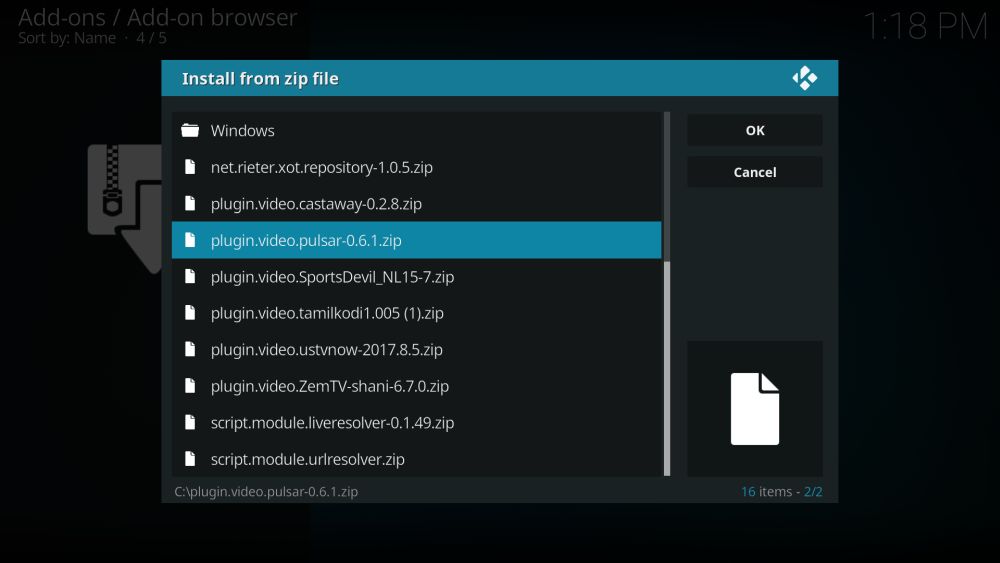
- 방화벽에서 pulsar.exe가 인터넷에 액세스하려고한다는 경고가 표시되면“허용”을 클릭하십시오
- 설치가 완료되면 Kodi를 닫았다가 다시여십시오.
Pulsar가 설치되면 추가해야합니다.공급자는 영화 스트리밍에 사용되는 토렌트 리소스 목록입니다. 공급자는 사용 편의성과 법적 이유로 분리되어 있습니다. 사전 제작 된 공급자 목록에 액세스하는 가장 좋은 방법은 리포지토리에서 다운로드하는 것입니다. SuperRepo에는 사용할 수있는 훌륭한 시작 목록이 있습니다. 아래 지침에 따라 SuperRepo 및 MC Provider Manager를 Kodi에 추가하십시오. 이미 SuperRepo를 가지고 있다면 13 단계로 건너 뜁니다.
Kodi에 Pulsar 공급자를 설치하는 방법
- 로컬 장치에서 Kodi를 엽니 다.
- 톱니 바퀴 아이콘을 클릭하여 시스템 메뉴로 들어갑니다.
- 파일 관리자> 소스 추가로 이동하십시오 (디렉토리 상단으로 이동하려면 이중 점을 클릭해야 할 수도 있음).
- 표시되는 그대로 다음 URL을 입력하십시오. http://srp.nu
- 새 저장소의 이름을 ".SuperRepo"로 지정하십시오.
- “확인”을 클릭하십시오
- Kodi 메인 메뉴로 돌아 가기
- "추가 기능"을 선택하십시오
- 메뉴 표시 줄 맨 위에있는 열기 상자 아이콘을 클릭하십시오.
- “Zip 파일에서 설치”를 선택하십시오
- “.SuperRepo”와 Kodi의 버전 이름을 차례로 선택하십시오.
- 전체 SuperRepo 애드온 세트를 설치하려면 "모두"를 선택하십시오.
- 추가 기능 메뉴로 돌아가서 열기 상자 아이콘을 다시 클릭하십시오.
- “저장소에서 설치”를 선택하십시오
- “SuperRepo All”을 찾아 클릭하십시오
- “프로그램 애드온”으로 스크롤하십시오
- “Pulsar MC 공급 업체 관리자”를 찾아 설치하십시오
- Kodi를 닫고 다시 시작하십시오.
Pulsar로 무엇을 할 수 있습니까?
Pulsar는 대부분의 Kodi 애드온과 다릅니다. 컨텐츠에 대한 링크를 직접 제공하는 대신 기존 프로토콜을 사용하여 빠르고 안정적인 스트림을 제공 할 수있는 기성 환경을 제공합니다. Pulsar는 일반 토렌트 파일과 자석 링크를 스트리밍 비디오로 변환하는 토렌트 스트리밍 애드온입니다. 파일을보기 전에 파일 다운로드를 기다릴 필요가 없습니다. 보고 싶은 영화 나 TV 프로그램을 찾아 Pulsar에 추가 한 다음 앉아서 편안하게 즐기십시오.
Pulsar는 간단한 조직 구조를 가지고 있습니다.요점을 바로 잡습니다. 핵심 레이아웃은 각각 하위 폴더가있는 영화 및 TV 쇼 카테고리로 분할됩니다. 이러한 범주를로드 한 후에 나타나는 실제 내용은 설치 한 공급자에 따라 다릅니다. Pulsar를 사용하여 토렌트 비디오를 스트리밍하는 방법을 간략하게 살펴 보겠습니다.
- 영화 산업 – 블록버스터 히트에서 장르, 인기도, 출시 날짜, IMDB 250 이상 등으로 정렬 된 오래된 즐겨 찾기에 이르기까지 모든 것이 있습니다.
- TV 프로그램 – 과거와 현재의 풀 TV 시리즈가 가장 인기있게 정렬되었습니다.
- URL 붙여 넣기 – 다운로드하는 동안 스트리밍하려는 항목에 토런트 자석 링크가 있습니까? 여기에 추가하면 Pulsar가 작동합니다.
Pulsar Vs 기타 애드온 사용의 이점
Pulsar는 Kodi 팬들 사이에서 다음과 같은 것을 가지고 있습니다.일부 주장에 따르면 커뮤니티의 다른 모든 추가 기능을 대체 할 수 있습니다. 이를 실현하기 위해서는 약간의 작업이 필요하지만 Pulsar는 단일 인터페이스에서 많은 양의 컨텐츠에 쉽게 액세스 할 수 있습니다. 뿐만 아니라 Pulsar의 구조는 권리 보유자와 변호사에 의한 철회 시도에 저항합니다. 최근 몇 년 동안 다른 애드온 제작자를 괴롭 혔습니다.
Pulsar의 핵심은 간단한 프로그램입니다.한 가지 : 급류를 개울로 바꿉니다. Pulsar 만 다운로드하면 모든 콘텐츠에 액세스 할 수 없습니다. 공급자를 추가하면 소프트웨어가 진정한 스트리밍 시스템으로 바뀌지 만 해당 공급자는 별도로 저장 및 설치됩니다. Pulsar를 대상으로 한 모든 종료 시도는 거의 근거가 없습니다. 또한 Pulsar는 외부 추가 콘텐츠 사이트를 사용하여 다른 애드온에서 사용하는 리소스보다 신뢰성이 높은 콘텐츠를 제공합니다.
펄서에 대한 불행한 사실이 있습니다코드가 공개적으로 사용 가능하고 추가 기능이 여전히 많은 사용자에게 작동하지만 설치 중에 발생하는 오류로 인해 오류가 발생할 수 있습니다. 좋은. 밝은면에서 Quasar는 Pulsar 코드의 포크이며 원래 프로젝트를 가져 와서 더 빠르고 안정적으로 만들기 위해 조정합니다.
“펄서가 충돌하여 다시 시작되었습니다”오류 : 수정 방법
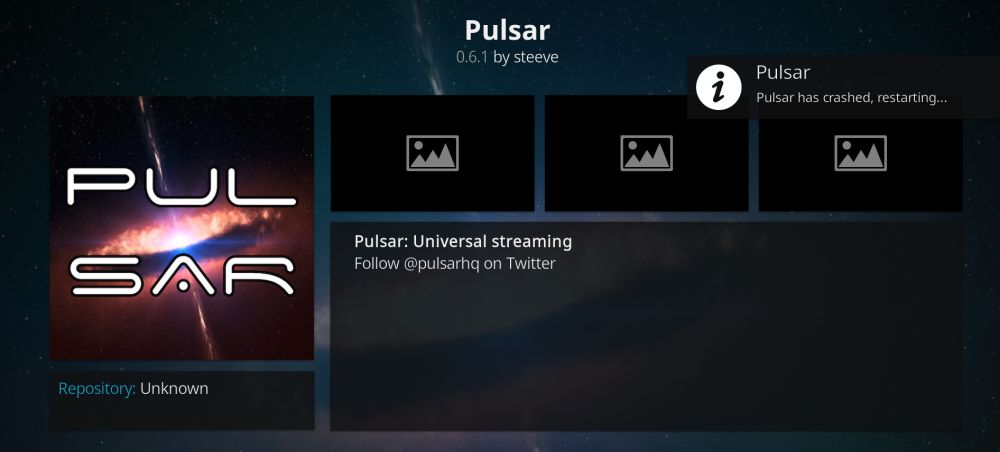
많은 사용자가 설치하는 동안 오류가 발생합니다펄서. 다단계 설치 프로세스는 상황을 혼란스럽게 만들고 추가 기능이 몇 년 안에 업데이트되지 않았기 때문에 몇 가지 문제가 있습니다. 가장 일반적인 오류 중 하나는 설치 후 반복적으로 깜박이는 "Kodi를 다시 시작해야합니다"메시지입니다. 이 오류는 Kodi를 다시 시작한 후에도 지속되어 Pulsar에 문제가 있음을 나타냅니다.
대부분의 사람들에게이 재시작 문제는 빠른 해결책입니다. 아래 단계에 따라 Pulsar가 제대로 작동 할 수있는 Kodi의 옵션 중 일부를 변경하십시오.
- Kodi 홈 메뉴로 돌아 가기
- 톱니 바퀴 아이콘을 클릭합니다
- "서비스 설정"을 선택하십시오
- "제어"섹션으로 이동
- “응용 프로그램 제어”에서 다음 옵션이 모두 활성화되어 있는지 확인하십시오.
- 이 시스템의 응용 프로그램에서 원격 제어 허용
- 다른 시스템의 응용 프로그램에서 원격 제어 허용
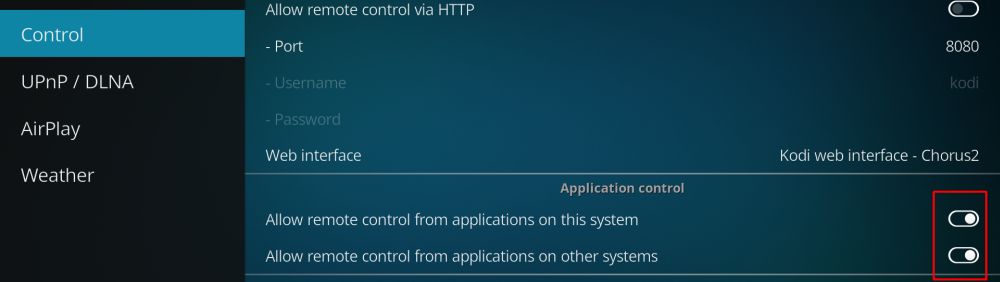
- Kodi를 닫았다가 다시 열면 오류가 해결됩니다.
대부분의 다른 Pulsar 오류는최근에 다시 시작한 경우에도 Kodi를 다시 시작합니다. 그러나 프로그램을 몇 번 이상 닫았다가 열면 하드웨어 또는 Kodi 버전에서 Pulsar를 사용하지 못할 수 있습니다.
Pulsar를 설치해도 안전합니까?
Pulsar는 Kodi 애드온의 고유 한 종류입니다. 대부분의 확장 프로그램은 알 수없는 소스에 연결되며 타사 코더가 작성하며 대량 배송을 위해 대규모 저장소에 패키지됩니다. 이로 인해 악의적 인 애드온이 크랙을 통해 미끄러 져 멀웨어 및 바이러스와 같은 것을 사용자 컴퓨터에 배치 할 수 있습니다. Pulsar는 코드를 오픈 소스로 유지하고 모든 사람이 사용할 수 있도록함으로써 이러한 함정을 피합니다. 또한 외부 콘텐츠에 대한 링크가 없으므로 우발적으로 불법적 인 것을 다운로드 할 가능성이 줄어 듭니다.
짧은 대답은 그렇습니다. 펄서는 안전합니다설치. 대부분의 애드온보다 안전합니다. 물론 Kodi를 사용할 때는 항상 기본 예방 조치를 취해야합니다. 안티 바이러스 소프트웨어를 켜고 방화벽을 활성화하며 VPN을 백그라운드에서 실행하십시오. 약간의주의와 올바른 도구를 사용하면 아무런 문제없이 Kodi를 통해 영화와 TV 프로그램을 스트리밍 할 수 있습니다.

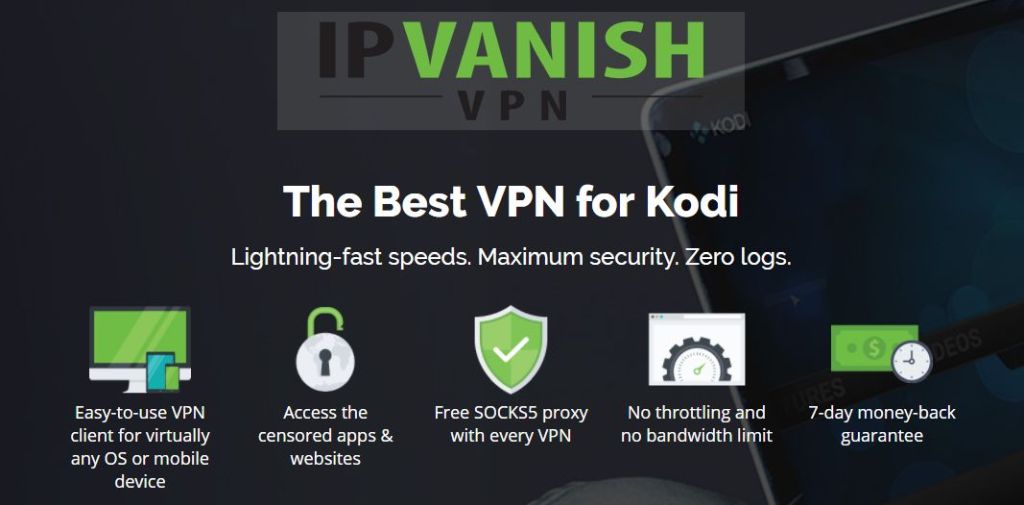

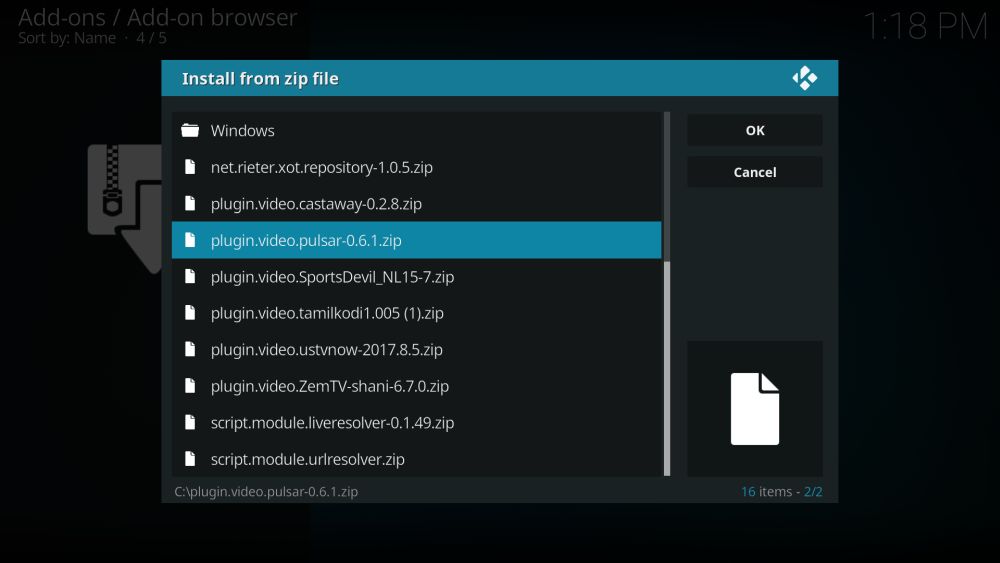
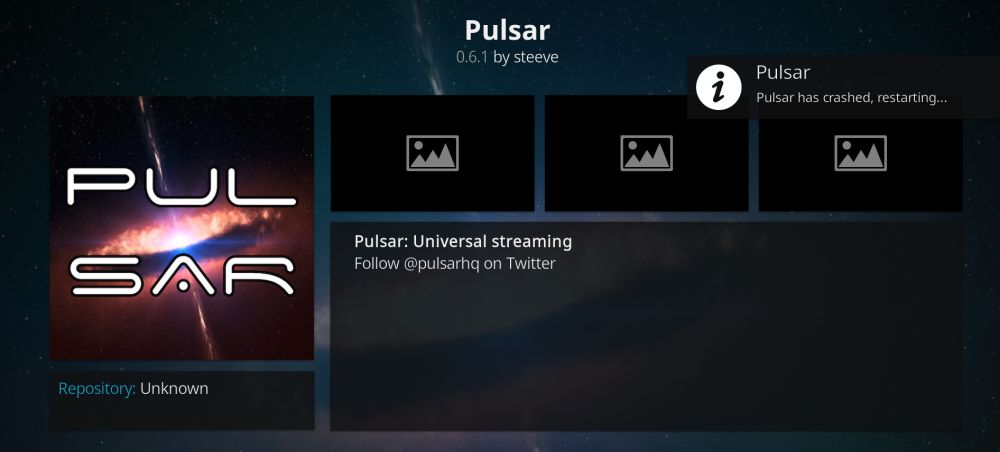
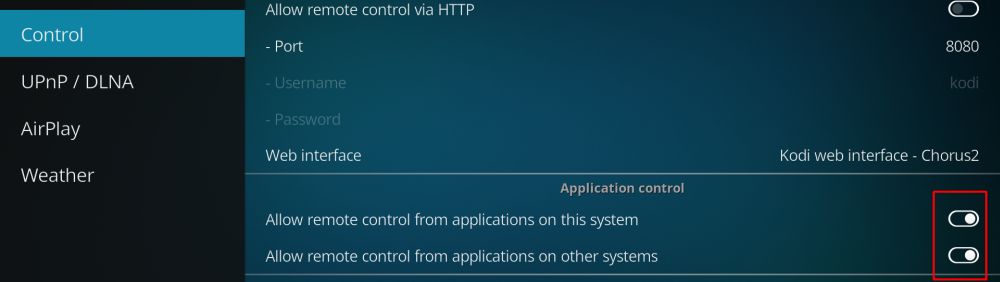












코멘트